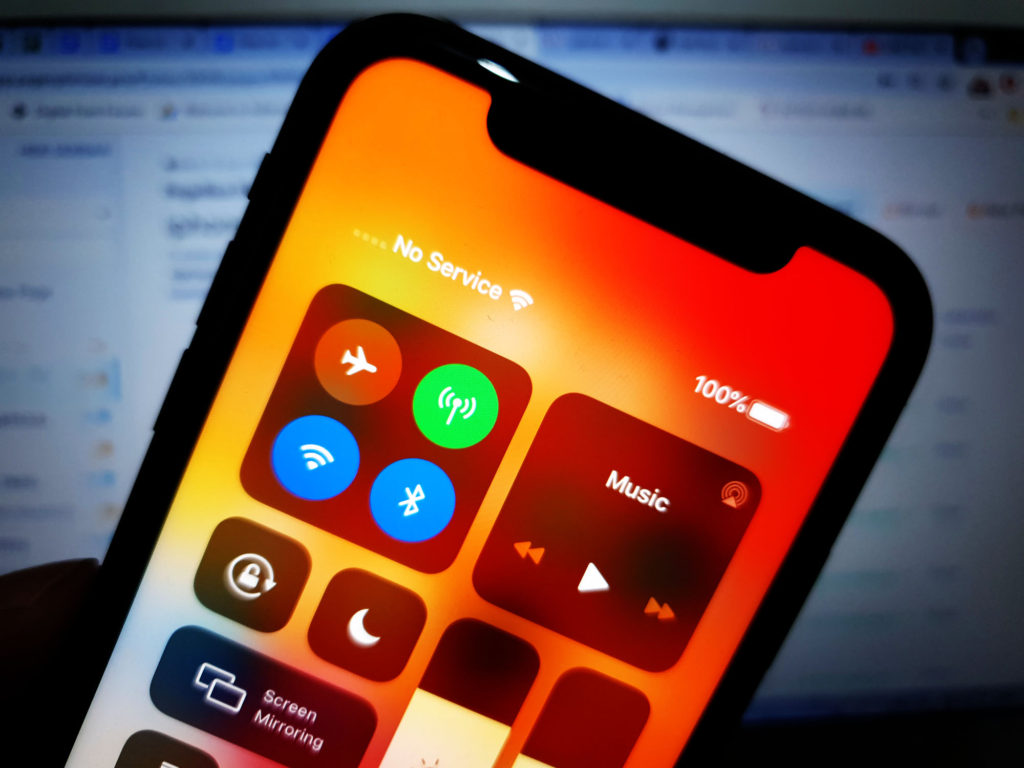
Cómo arreglar iPhone XR Sin error de servicio
30 julio, 2020
Cómo reparar un Apple iPhone XR que no se conecta a Wi-Fi [Guía de solución de problemas]
30 julio, 2020Cómo reparar los datos móviles que no funcionan, no se activa en su Apple iPhone XR [Guía de solución de problemas]

Los servicios celulares requieren una red celular para funcionar según lo previsto. Además de las funciones de mensajes de texto y llamadas, también puede conectarse a Internet en su iPhone a través de datos móviles. Todo lo que tiene que hacer es activar la función de datos móviles en su dispositivo y luego comenzar a navegar utilizando la red 3G, 4G o LTE. Pero solo hay algunos casos en los que el supuesto proceso de habilitación simple se vuelve aún más complicado.
Por lo tanto, muchas personas terminan teniendo problemas para utilizar los servicios de datos móviles, ya que la función no se activará en sus respectivos dispositivos en primer lugar. En caso de que se encuentre con el mismo problema cuando intente utilizar los servicios celulares en su iPhone XR, no dude en consultar las siguientes soluciones. Siga leyendo para saber qué hacer si los datos celulares dejan de funcionar o no se activan en su nuevo teléfono Apple.
Antes de continuar con nuestra solución de problemas, si está buscando una solución a un problema diferente, asegúrese de pasar por nuestra página de solución de problemas [ 19459003] ya que ya hemos abordado algunos de los problemas más comunes reportados por nuestros lectores. Encuentre problemas similares a los suyos y use las soluciones que sugerimos. Si aún necesita nuestra ayuda después de eso, no dude en contactarnos llenando nuestro Cuestionario de problemas del iPhone .
Cómo solucionar problemas de iPhone XR con datos celulares que no funcionan
Antes de solucionar problemas de software que afectan los servicios celulares en su teléfono, intente eliminar y Vuelva a colocar la tarjeta SIM. Esto ayudará a descartar problemas de la tarjeta SIM de las causas subyacentes. Sin embargo, asegúrese de apagar su iPhone antes de extraer la tarjeta SIM para no dañar la tarjeta SIM o los componentes relevantes. Después de reinstalar la tarjeta SIM, espere a que su dispositivo restablezca la conexión de red celular y vuelva a intentar activar los datos celulares . Si eso no ayuda, continúe e intente aplicar cualquiera de estas soluciones.
Primera solución: apague los datos celulares y vuelva a encenderlos.
Los errores de red aleatorios que podrían haber detenido las funciones de datos celulares generalmente se solucionan apagando y volviendo a encender los datos celulares. Entonces, si aún no lo ha hecho, considere esta entre las primeras soluciones posibles para probar. Así es como:
- Vaya al menú Configuración-> Celular . Luego, cambie el Interruptor de datos celulares para activar y desactivar la función.
- Alternativamente, puede deslizar para abrir el Centro de control de su iPhone y luego tocar el Icono de datos celulares [ 19459017] para activar o desactivar la función.
Un icono verde indica que Datos celulares está activado. De lo contrario, el icono aparece en gris. En este caso, debería ser verde.
Segunda solución: habilite el Modo avión en breve y luego desactívelo nuevamente.
Este viejo truco se ha utilizado para tratar varios tipos de problemas que afectan los problemas de Internet inalámbrico y otros problemas relacionados con la red. Realizar este truco funciona dando a las funciones de Wi-Fi un reinicio rápido y, por lo tanto, elimina fallas menores. Así es como funciona:
- Toque Configuración desde la pantalla de inicio.
- Seleccione Modo avión de las opciones del menú.
- Luego toque el Interruptor de modo de avión para habilitarlo. Al hacerlo, se desactivan todas las funciones inalámbricas del teléfono, incluidos Bluetooth, Wi-Fi y datos móviles.
- Reinicie / reinicie su iPhone XR mientras el modo Avión está habilitado .
- Luego regrese al menú Configuración-> Modo avión y vuelva a activar el interruptor para desactivar el modo Avión.
Todas las funciones inalámbricas ahora están activas nuevamente. Intente regresar a la configuración de su iPhone y luego ver si los datos móviles ya están activos y funcionan según lo previsto.
Tercera solución: instalar nuevas actualizaciones de operadores y actualizaciones de iOS.
Los errores y malwares también se encuentran entre los culpables habituales y, por lo tanto, deben eliminarse. Esto es cuando las actualizaciones juegan un papel vital. Además de incorporar nuevas funciones, las actualizaciones de software también ofrecen parches de reparación para eliminar cualquier error existente y malwares que estén causando problemas a las funciones inalámbricas de su teléfono.
- Para verificar la actualización de la nueva configuración del operador en su iPhone XR, vaya al menú Configuración-> General-> Acerca de . Permanezca en este menú durante unos segundos y espere a que aparezca el mensaje de actualización. Si una nueva actualización del operador está disponible, se indicará en el mensaje del mensaje. De lo contrario, no verá ningún mensaje en absoluto.
Además de las actualizaciones del operador, la instalación de la última versión de iOS disponible para su iPhone también tiene el mismo resultado positivo cuando se trata de errores de red infligidos por errores.
- Para buscar nuevas actualizaciones de software en su iPhone XR, vaya al menú Configuración-> General-> Actualización de software .
Nuevamente, verá una notificación de actualización si hay una nueva versión de iOS disponible. Antes de descargar la actualización, asegúrese de hacer una copia de seguridad de los archivos importantes para su custodia. Luego, siga las instrucciones en pantalla para descargar e instalar una nueva actualización en su iPhone.
Después de instalar las actualizaciones, reinicie su iPhone para aplicar los cambios recientes del sistema y luego trate de solucionarlo con las funciones de datos móviles de su iPhone.
Cuarta solución: restablecer la configuración de red.
Los problemas relacionados con la red en general generalmente se solucionan restableciendo la configuración de la red. Este restablecimiento funciona borrando todas las configuraciones de red y configuraciones de servidor actuales y luego restaura las funciones predeterminadas y las opciones de red en el teléfono. Las conexiones Bluetooth y Wi-Fi también se eliminan en el proceso, así que asegúrese de volver a conectarse después. Si desea probarlo, aquí le mostramos cómo restablecer la configuración de red en su iPhone XR:
- Abra la configuración [19459002 ] aplicación desde casa.
- Toque General .
- Desplázate y presiona Restablecer .
- Seleccione la opción a Restablezca la configuración de red.
- Ingrese la contraseña de su dispositivo para continuar.
- Luego toque la opción para restablecer la configuración de red.
Después del reinicio, su iPhone se reinicia automáticamente y luego se carga con las opciones de red predeterminadas y la configuración de red original. Para volver a estar en línea, configure y vuelva a conectarse a su red Wi-Fi como la primera vez que lo hace y haga lo mismo con Bluetooth y las funciones de datos móviles.
Quinta solución: restablecimiento de fábrica de su iPhone XR.
Entre las últimas opciones y posibles soluciones que puede considerar hacer si el problema persiste después de aplicar métodos anteriores sería un reinicio de fábrica o un reinicio maestro. Esto borrará todo de su dispositivo, incluidos sus contactos guardados , aplicaciones descargadas, configuraciones personalizadas, información personal y otros contenidos agregados en el teléfono. Cualquier problema complejo del sistema, incluidos los que afectan a los datos celulares, tendrá una mayor probabilidad de resolverse en el proceso. Pero antes de comenzar con el restablecimiento, haga una copia de seguridad de todos sus archivos importantes en iCloud o la unidad de su computadora a través de iTunes para que pueda recuperarlos más tarde. Una vez que esté todo listo, puede realizar la forma más rápida de restablecer de fábrica un iPhone a través del menú de configuración. Así es como:
- Desde la pantalla de inicio, toque Configuración.
- Toque General .
- Desplázate y presiona Restablecer .
- Seleccione la opción para Borrar todo el contenido y la configuración.
- Ingrese la contraseña de su dispositivo para continuar.
- Luego toque la opción para confirmar el restablecimiento de fábrica.
Siga el resto de las instrucciones en pantalla para completar el restablecimiento. Cuando finaliza el restablecimiento, su iPhone se reinicia solo. Tan pronto como se inicie, puede continuar con el proceso de configuración inicial y configurar su iPhone como nuevo.
La mayoría de los problemas de software, incluidos los errores fatales del sistema , se resuelven realizando un restablecimiento de fábrica, por lo tanto, los datos celulares ya deben estar funcionando correctamente en su iPhone. Si aún no es así, entonces el problema podría estar en el extremo de su proveedor de red. En este punto, escalar el problema sería la siguiente opción.
Busque más ayuda
Si todo lo demás no pudo solucionar el problema y aún así no pudo obtener el celular datos para trabajar en su iPhone XR, póngase en contacto con nuestro proveedor de servicios de red para obtener soluciones más avanzadas. El problema también puede resolverse, por lo que es mejor que verifiquen dos veces el estado actual del sistema de red. Si se trata de un problema de red temporal, todo lo que tiene que hacer es esperar hasta que sus ingenieros de red solucionen el problema.
Espero que podamos ayudarlo a solucionar el problema con su dispositivo. Le agradeceríamos que nos ayudara a correr la voz, así que comparta esta publicación si la encuentra útil. Muchas Gracias Por Leer!
PUBLICACIONES RELEVANTES:
